Aggiornato maggio 2024: smetti di ricevere messaggi di errore e rallenta il tuo sistema con il nostro strumento di ottimizzazione. Scaricalo ora su questo link
- Scarica e installa lo strumento di riparazione qui.
- Lascia che scansioni il tuo computer.
- Lo strumento sarà quindi ripara il tuo computer.
L'aggiornamento di Windows 10 a volte può essere un fastidio. Alcuni utenti hanno riferito che poco dopo aver completato l'installazione di un aggiornamento, hanno iniziato a vedere che il campo del pulsante di accensione sullo schermo del computer era cambiato. Al riavvio, il pop-up appare ogni volta che lo si avvia.

Le impostazioni del piano di alimentazione non cambiano, è solo il piano di alimentazione che ritorna a Simmetrico, le impostazioni del piano di alimentazione simmetrico rimangono come le ho definite (sleep off).
Se le impostazioni delle opzioni di alimentazione cambiano o si ripristinano da sole, è necessario eseguire le seguenti operazioni per risolvere il problema. Sebbene il problema non sia nuovo o sconosciuto, non esiste un'unica soluzione migliore a questo problema in Windows 10. Quindi è necessario agire e vedere cosa funziona per te.
- Ripristino delle impostazioni di risparmio energia ai valori predefiniti
- Modifica delle impostazioni avanzate delle opzioni di risparmio energia
- Esegui lo strumento di risoluzione dei problemi di alimentazione.
- Aggiornamento dei driver grafici
- Controlla le attività pianificate
- Controlla il software OEM
- Forza Windows a utilizzare un piano di alimentazione specifico.
- Risoluzione dei problemi relativi all'utilizzo di PowerCFG.
Ripristina le impostazioni del piano di risparmio energia
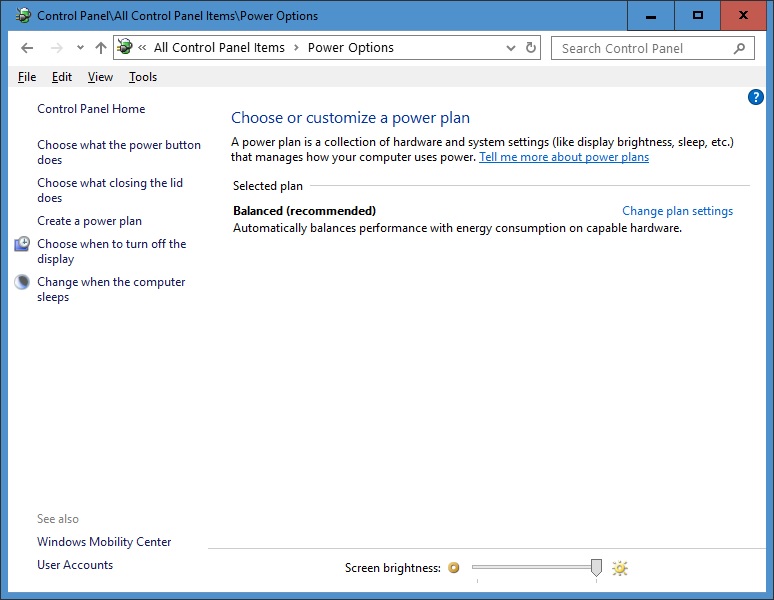
È possibile ripristinare le impostazioni del piano di risparmio energia in Windows 10:
- Digita Alimentazione nella casella di ricerca del desktop e seleziona Modifica piano di alimentazione nel risultato.
- Fai clic su Ripristina impostazioni predefinite per questo piano.
- Selezionare Sì per ripristinare le impostazioni del piano di alimentazione. Fatto ciò, non dimenticare di riavviare il computer.
Aggiornamento maggio 2024:
Ora puoi prevenire i problemi del PC utilizzando questo strumento, ad esempio proteggendoti dalla perdita di file e dal malware. Inoltre è un ottimo modo per ottimizzare il computer per le massime prestazioni. Il programma corregge facilmente gli errori comuni che potrebbero verificarsi sui sistemi Windows, senza bisogno di ore di risoluzione dei problemi quando hai la soluzione perfetta a portata di mano:
- Passo 1: Scarica PC Repair & Optimizer Tool (Windows 10, 8, 7, XP, Vista - Certificato Microsoft Gold).
- Passaggio 2: fare clic su "Avvio scansione"Per trovare problemi di registro di Windows che potrebbero causare problemi al PC.
- Passaggio 3: fare clic su "Ripara tutto"Per risolvere tutti i problemi.
Utilizzo della risoluzione dei problemi hardware
Windows 10 ha una funzione di risoluzione dei problemi integrata per aiutarti a risolvere i problemi e risolvere i problemi di alimentazione. Ti suggerisco di eseguire questa risoluzione dei problemi per vedere se il problema è legato alla tua potenza.

Segui questi passi:
- Premi Windows + X, seleziona Pannello di controllo.
- Cambia la vista in Icone grandi nell'angolo in alto a destra dopo Opzione.
- Fai clic su Risoluzione dei problemi, quindi fai clic sull'opzione Visualizza tutto a sinistra.
- Eseguire una risoluzione dei problemi di alimentazione.
Aggiorna il tuo driver video

Questo problema può verificarsi perché i driver sulla scheda video potrebbero richiedere l'aggiornamento del sistema Windows 8 o Windows 10. Visita il sito Web del produttore e trova una versione compatibile dei driver per i sistemi Windows 10 o Windows 8.
Pulisci l'avvio del computer

Alcune delle applicazioni installate su Windows 8 o Windows 10 potrebbero essere in conflitto con i file di sistema, con conseguente cambiamento costante della funzione di risparmio energetico. Dovremo fare un avvio pulito e vedremo se una delle tue applicazioni fa reagire il sistema in questo modo.
https://www.asus.com/zentalk/thread-16691-1-1.html
Suggerimento esperto: Questo strumento di riparazione esegue la scansione dei repository e sostituisce i file corrotti o mancanti se nessuno di questi metodi ha funzionato. Funziona bene nella maggior parte dei casi in cui il problema è dovuto alla corruzione del sistema. Questo strumento ottimizzerà anche il tuo sistema per massimizzare le prestazioni. Può essere scaricato da Cliccando qui

CCNA, Web Developer, PC Risoluzione dei problemi
Sono un appassionato di computer e un professionista IT praticante. Ho alle spalle anni di esperienza nella programmazione di computer, risoluzione dei problemi hardware e riparazione. Sono specializzato in sviluppo Web e progettazione di database. Ho anche una certificazione CCNA per la progettazione della rete e la risoluzione dei problemi.

